Win10系统应用程序不兼容如何设置
摘要:作为新一代的win10操作系统,虽然在兼容性上有很大的升级提升,但难免会遇到一些游戏或应用程序不支持兼容的问题,遇到这种情况该如何解决呢?其...
作为新一代的win10操作系统,虽然在兼容性上有很大的升级提升,但难免会遇到一些游戏或应用程序不支持兼容的问题,遇到这种情况该如何解决呢?其实我们还可以利用win10系统自带的兼容性疑难解答功能来修复,下面给大家介绍下win10兼容性设置教程。
1、在桌面中打开这台电脑图标,并在磁盘文件夹中找到不兼容的程序文件,在程序文件上右键鼠标再选择兼容性疑难解答选项(如下图);
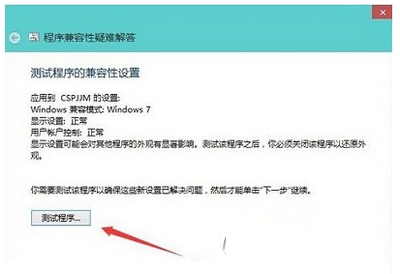
2、选择兼容性疑难解答后弹出显示检测界面提示,并选择尝试建议的设置选项;
3、兼容性疑难解答会自动检测该程序的兼容模式,我们可以通过鼠标来点击测试程序,如果能够正常运行时,再选择下一步
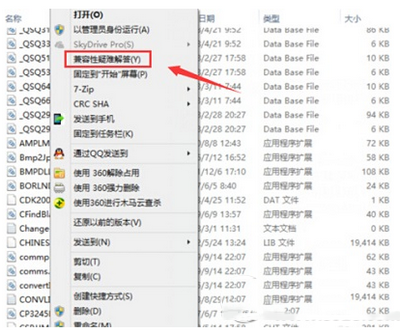
4、检测兼容性完成后,我们只要选择是,为此程序保存这些设置
5、系统会再次显示在检测其他问题,我们只要耐心等待即可修复成功;
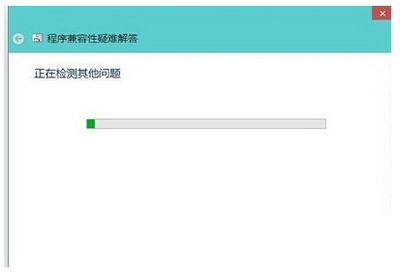
6、此时会提示疑难解答已完成,不兼容的程序已修复完成,我们只要关闭该窗口,无法打开的程序也能在win10中兼容运行了。
微软在早期也对兼容性问题进行测试,但有些程序无法在win10系统中运行也是比较常见的问题,但我们可以通过兼容性疑难解答功能来修复设置程序兼容性问题,如果你在win10下也遇到应用程序兼容性问题时,不妨按照教程的步骤来修复吧。
【Win10系统应用程序不兼容如何设置】相关文章:
